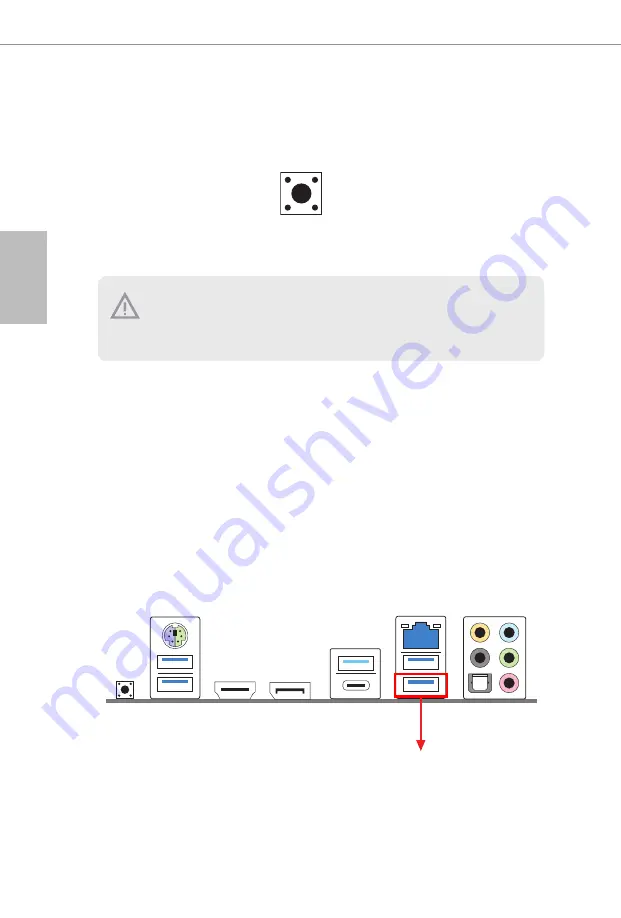
192
繁體中文
BIOS Flashback 按鈕
(BIOS_FB1)
(請參閱第 4 頁)
BIOS Flashback 開關可讓使用者
更新 BIOS。
1.5 智慧按鈕
主機板具有智慧按鈕:BIOS Flashback 按鈕,可讓使用者更新 BIOS。
USB BIOS Flashback 連接埠
ASRock BIOS Flashback 功能可讓您不用關閉系統就能更新 BIOS,甚至無 CPU 也行。
使用 BIOS Flashback 功能之前,請暫停 BitLocker 及任何仰賴 TPM 的加密或安全性。
請確保已儲存並備份復原金鑰。如果加密啟用時缺少復原金鑰,資料將保持加密狀
態,系統不會啟動進入作業系統。建議在更新 BIOS 之前停用 fTPM。否則,可能發
生無法預測的失敗。
若要使用 USB BIOS Flashback 功能,請依照下列步驟進行。
1. 從 ASRock 網站下載最新的 BIOS 檔案:http://www.asrock.com。
2. 將 BIOS 檔案複製到您的 USB 隨身碟。請確定 USB 隨身碟的檔案系統是 FAT32。
3. 從 zip 檔案解壓縮 BIOS 檔案。
4. 請將檔名改成「
creative.rom
」,然後儲存至 X: USB 隨身碟的根目錄下。
5. 將 24 pin 電源插頭插入主機板。然後開啟電源供應器的 AC 開關。
* 無需將系統開機。
6. 接著將 USB 隨身碟插入 USB BIOS Flashback 連接埠。
7. 按住 BIOS Flashback 開關約三秒。接著 LED 會開始閃爍。
8. 等到 LED 停止閃爍,表示 BIOS 刷新已經完成。
*
如果 LED 燈亮起綠燈,表示 BIOS Flashback 沒有正常運作。請確定您將 USB 隨身碟插入 USB
BIOS Flashback 連接埠。
**
如果 LED 完全不亮,請中斷系統電源並將 CMOS 電池從主機板上拆下/中斷連接幾分鐘。
重新連接電源和電池並再試一次。
Summary of Contents for Z690 Steel Legend WiFi 6E/D5
Page 5: ...English 1 Z690 Steel Legend WiFi 6E D5 Z690 Steel Legend D5 Motherboard Layout...
Page 20: ...English 16 5 7 6 4...
Page 22: ...English 18 2 2 Installing the CPU Fan and Heatsink 1 2 C P U _ F A N...
Page 24: ...English 20 1 2 3...
Page 150: ...146 1 3 Clear CMOS CLRMOS1 1 30 CLRMOS1 CMOS 15 CLRMOS1 5 BIOS CMOS BIOS CMOS CMOS CMOS CMOS 2...
Page 176: ...172 1 3 CMOS CLRMOS1 1 30 CLRMOS1 CMOS 15 CLRMOS1 5 BIOS CMOS BIOS CMOS CMOS CMOS CMOS 2...






































